"A barátom több képet küldött egy iPhone-ról, és HEIC formátumban voltak, de nem tudtam megnyitni a számítógépemen, van valami jó javaslat?" Az Apple az iOS 11 és a macOS High Sierra kiadásával elfogadta a HEIC-et. Mostantól az iPhone és iPad natív képformátuma HEIC lett. Az Apple nyilatkozat nélkül végrehajtotta a változtatást. Ez egy sor kérdést hagyott hátra, pl mi a HEIC. Ez a cikk átfogó útmutatót fog megosztani.
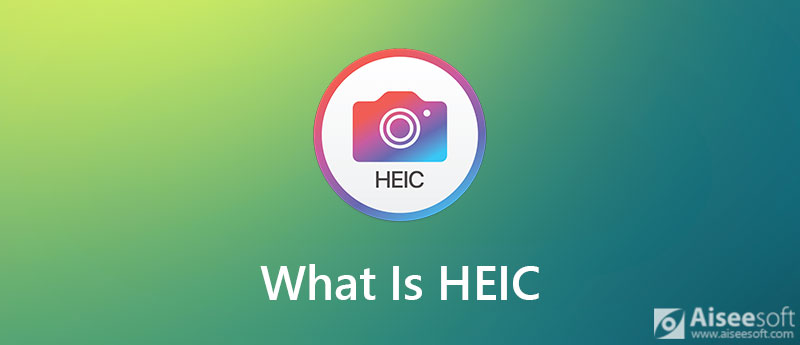
A HEIC a HEIF képek fájlkiterjesztése, amely a High Efficiency Image File rövidítése. Ez a fájltároló tárolja a JPG formátumhoz képest jobb minőségű, kisebb fájlméretű képeket. Most az iPhone -on és iPaden készített fényképek alapértelmezés szerint HEIC formátumban kerülnek mentésre.
Az új rendszerek, például a Windows 10. április 2018 -i frissítés és újabb, az Android 10 és újabb verziói is támogatják a HEIC -t. A közösségi média és a legtöbb fotószerkesztő szoftver azonban nem kompatibilis a HEIC -vel.
Amint azt korábban említettük, az új rendszerek kiegészítették a HEIC támogatását. Ezért közvetlenül megnyithatja a HEIC -fotókat a Windows 10 2018. április 10 -i frissítésén és az Android XNUMX -en.
A Windows 10 korábbi verzióiban nem lehet közvetlenül megnyitni a HEIC -t. A Microsoft kiadott egy HEIF képbővítményt a HEIC képek PC -n történő olvasásához. A bővítményt ingyenesen telepítheti a Microsoft Store -ból. Ezután a HEIC -képek az Intézőben miniatűrként jelennek meg, és megnyithatja őket a Photos alkalmazásban vagy az MS Paint alkalmazásban.
Amióta az Apple elfogadta a HEIC -t, számos szolgáltatás hozzáadta a kodek támogatást, például a Google Fotók. Lehetővé teszi a HEIC képek megnyitását régi számítógépeken és Android telefonokon. Készítsen biztonsági másolatot fotóiról a felhőszolgáltatásba, ha rendelkezik Gmail -fiókkal. Ezután megtekintheti a HEIC -fotókat egyesével bélyegképben vagy teljes képernyőn egy webböngészőben vagy a Google Fotók alkalmazásban.
A HEIC még mindig új képformátum a JPEG -hez képest. Ésszerű, hogy gondokkal találkozik, amikor a HEIC -t az Apple -n kívüli ökoszisztémán nyitja meg. A legjobb megoldás a HEIC konvertálása népszerű fotóformátumokká, például JPEG -re.
A HEIC jobb képminőséget biztosít, mint a JPEG. Sokan aggódnak a minőségromlás miatt. Ezért szüksége van egy erős HEIC konverterre, mint pl Aiseesoft HEIC átalakító. Pro-szintű funkciókat tervez, úgy, hogy néhány másodperc alatt mindenki elsajátítsa.

Letöltések
Aiseesoft HEIC Converter - A legjobb HEIC Converter
100% biztonságos. Nincsenek hirdetések.
100% biztonságos. Nincsenek hirdetések.
Mondanom sem kell, hogy ez a legjobb választás a HEIC -fotók minőségromlás nélküli konvertálásához.
Hogyan lehet konvertálni a HEIC fényképeket kötegben
Telepítse a legjobb HEIC konvertert a számítógépére, és indítsa el. Van egy másik verzió is a Mac OS X -hez. Vigye át a HEIC -fényképeket iPhone -ról ugyanarra a számítógépre. Kattints a HEIC hozzáadása menüben, majd válassza a lehetőséget HEIC fájl (ok) hozzáadása or HEIC mappa hozzáadása importálni a HEIC fényképeket. Ez utóbbi közvetlenül megnyitja a mappa összes HEIC -képét.

Lépjen a jobb oldali panelre, húzza le a kialakított és válasszon JPG / JPEG or PNG. Ha védeni kívánja a HEIC átlátszóságát, válassza a PNG kimeneti formátumot. Állítsa be a fénykép minőségét a Minőség választási lehetőség. Jelölje be a melletti négyzetet Tartsa az Exif adatokat ha meg szeretné védeni a metaadatokat.

A beállítás után kattintson a Mappa megnyitása gombot, és állítson be egy adott mappát az átalakított képek mentéséhez. Végül kattintson a gombra Megtérít gombot, hogy azonnal megkezdje a HEIC átalakítását. Kutatásaink szerint csak néhány másodpercig tart több tucat fotó feldolgozása.

Vannak, akik nem szeretnek szoftvert telepíteni a lemezükre a korlátozott tárhely miatt. Aiseesoft ingyenes online HEIC Converter a legjobb alternatív megoldás. Először is, lehetővé teszi a HEIC online konvertálását JPG formátumba szoftver telepítése nélkül. Ezenkívül ingyenes, és nem igényel regisztrációt. Az automatikus konvertáló funkció jó választás a kezdők számára.


További olvasnivalók
Miért vannak a képeim HEIC, a JPG helyett?
A helytakarékosság és több fénykép tárolása érdekében az Apple bevezette a HEIC képformátumot az iOS 11 -es és újabb verzióiba. A régi JPG formátumhoz képest a HEIC kisebb fájlméretet hoz létre jobb minőséggel.
Át tudom alakítani a HEIC -t PNG -re?
Igen, lehetséges a HEIC PNG formátumra konvertálása. A HEIC konverterrel a HEIC képeket PNG formátumba alakíthatja át. A fájl mérete azonban nagyobb lesz. Előnye a HEIC -fotók átláthatóságának megőrzése.
Hogyan lehet megnyitni a HEIC -t Windows rendszeren?
A Windows 10 2018. áprilisi frissítése esetén a HEIC közvetlenül megnyitható az Intéző ablakban. A Windows 10 korábbi verzióihoz telepítenie kell az MS HEIF Image Extensions-ét a HEIC megnyitásához. Ha Windows 8 vagy korábbi verziót használ, az egyetlen választás egy harmadik féltől származó HEIC-megjelenítő.
Következtetés
Most meg kell értenie, mi a HEIC, az előnyei és hátrányai, és hogyan lehet megnyitni a HEIC -fotókat. Nagy hatékonyságú képformátumként a HEIC nagyon jól teljesít. Segítségével helyet takaríthat meg, és kétszer tárolhat fényképeket az iPhone -on. Természetesen még mindig konvertálnia kell a HEIC -t JPG -re vagy PNG -re az Aiseesoft HEIC Converter segítségével, mielőtt feltöltené a közösségi médiába. Ha további kérdései vannak a HEIC -rel kapcsolatban, kérjük, hagyja üzenetét a bejegyzés alatt, és gyorsan válaszolunk rá.
Heic konverter
Mi az a HEIC HEIC Viewer Nyissa meg és tekintse meg a HEIC fájlt Nyissa meg a HEIC Images alkalmazást Androidon HEIC vs JPEG HEIC - PNG átalakító HEIC - JPEG Online konverterek A legjobb ingyenes Heic konverter Az iMazing HEIC konverter áttekintése Apowersoft HEIC Converter felülvizsgálata A HEIC konvertálása PDF-re Átalakítsa HEIC-t PNG-re Konvertálja a HEIC-et JPG-re iPhone-on A HEIC konvertálása JPG formátumba a Google Drive segítségével A HEIC konvertálása JPG Online formátumra Átalakítsa HEIC-jét JPG-re
Az Aiseesoft HEIC Converter olyan professzionális szoftver, amely konvertálja az iPhone / iPad / iPod fényképeket HEIC-ből JPG / PNG formátumra Windows / Mac rendszeren a képminőség tömörítése nélkül.
100% biztonságos. Nincsenek hirdetések.
100% biztonságos. Nincsenek hirdetések.